Kaip pridėti darbo arba mokyklos paskyrą "Windows" su darbo prieiga

"Windows 10 turi" darbo prieigos "parinktis, kurias rasite" Paskyros ", esančią" Nustatymų "programoje. Jie skirti žmonėms, kuriems reikia prisijungti prie darbdavio ar mokyklos infrastruktūros savo prietaisais. "Work Access" suteikia prieigą prie organizacijos išteklių ir suteikia organizacijai tam tikrą savo įrenginio kontrolę.
Šios parinktys gali atrodyti šiek tiek sudėtingos, bet jų iš tikrųjų nėra. Jei jums reikia naudoti "Work Access", jūsų organizacija suteiks jums informacijos apie ryšį ir paaiškins, ką jums reikia daryti, kad galėtumėte nustatyti dalykus ir susipažinti su organizacijos ištekliais.
Kas yra darbo prieiga, Azure AD ir įrenginių valdymas?
SUSIJĘS: Kas yra "Windows" domenas ir kaip tai daro įtaką mano asmeniniam kompiuteriui?
"Darbo prieigos" parinktys yra skirtos situacijoms, kai jums priklauso jūsų kompiuteris ir reikia jį naudoti norint pasiekti darbo arba mokyklos išteklius . Tai vadinama scenarija "pareikšti savo prietaisą" arba BYOD. Organizacija teikia jums sąskaitą ir įvairius išteklius. Šie ištekliai, pavyzdžiui, gali apimti įmonių programas, sertifikatus ir VPN profilius. Jūs suteikiate organizacijai tam tikrą savo įrenginio kontrolę, todėl ją galima nuotoliniu būdu valdyti ir apsaugoti. Kiek organizacijos valdoma per jūsų įrenginį, priklauso nuo tos konkrečios organizacijos ir jos serverių konfigūracijos.
Tai yra alternatyva prisijungti prie kompiuterio prie domeno. "Domain-joining" skirtas įrenginiams, kuriuos turi organizacija, o įrenginių, priklausančių darbuotojams ar studentams, naudotojai turėtų naudoti "Work Access" parinktis.
Šiame ekrane iš tikrųjų yra dvi darbo prieigos parinktys: "Azure AD" ir "Device Management".
- : Kaip paaiškina "Microsoft Azure" dokumentai, "Windows 10" leidžia pridėti "darbo ar mokyklos paskyrą" prie savo kompiuterio, planšetinio kompiuterio ar telefono. Tada prietaisas registruojamas organizacijos "Azure AD" serveryje ir gali būti automatiškai įtrauktas į mobiliojo įrenginio valdymo sistemą arba ne. Ši dalis priklauso organizacijai. Administratoriai gali taikyti įvairias, mažiau ribojančias taisykles šioms asmeniniam naudojimui naudojamiems įrenginiams, išskyrus tuos, kurie yra visiškai priklausantys domenui priklausančių darbdavių priklausantiems įrenginiams. Sąskaita teikia vienkartinį prisijungimą prie darbo išteklių ir programų. Įrenginių tvarkymas
- : "Azure AD" gali pasirinktinai įregistruoti jūsų įrenginį MDM arba mobiliojo prietaiso valdymo serveryje. Tačiau taip pat galite tiesiogiai prijungti "Windows 10" įrenginį prie įrenginio valdymo serverio. Tada organizacija, valdanti serverį, galės rinkti informaciją iš savo kompiuterio, valdyti, kurios programos yra įdiegtos, apriboti prieigą prie įvairių nustatymų, nuotoliniu būdu išvalyti įrenginį ir atlikti kitus tokius dalykus. Organizacijos taip pat naudoja MDM serverius, kad nuotoliniu būdu tvarkytų "iPhone", "iPad" ir "Android" įrenginius, todėl "Windows 10" įrenginiai gali būti tinkami. Tačiau jums nereikia viską žinoti, jei reikia naudoti "Work Access". Jūsų organizacija pateiks informaciją apie tai, kaip prisijungti. Kai prisijungsite, jūsų organizacija gali taikyti įmonės politiką, kuriai pageidaujate jūsų įrenginyje. Tada galite pasiekti organizacijos išteklius.
Kaip prisijungti prie Azure AD
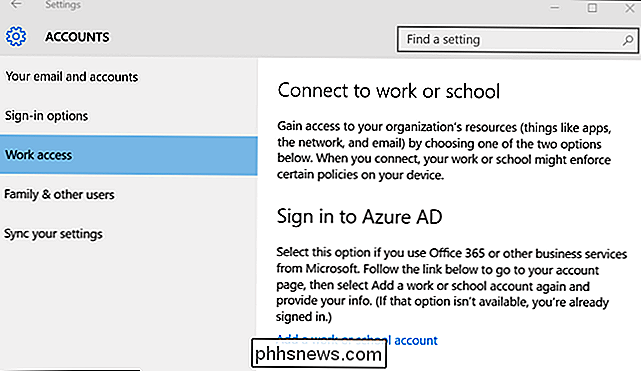
Norėdami prisijungti prie "Azure Active Directory" serverio, atidarykite "Nustatymų" programą, pasirinkite "Sąskaitos", pasirinkite "Jūsų el. Paštas ir paskyros", slinkite žemyn ir spustelėkite "Pridėti darbo ar mokyklos sąskaitą" pagal paskyras, kurias naudoja kitos programos.
Taip pat galite eiti į "Nustatymai"> "Paskyros"> "Darbo prieiga" ir spustelėkite "Pridėti darbo arba mokyklos paskyrą", bet jūs būsite bet kuriuo atveju perkeltas į jūsų elektroninio pašto adresą ir sąskaitas.
Įveskite įmonės el. pašto adresą ir jo slaptažodį, kad galėtumėte susisiekti su "Azure" AD serveriu. Organizacija pateiks informaciją apie prieigą prie bet kokių išteklių ir paaiškins, ko jums reikia toliau atlikti.
Įtraukta paskyra bus rodoma kaip "Darbų ar mokyklos sąskaita", esančią paskyrų, kurias naudoja kitos programos, skiltyje Nustatymai> Paskyros> Jūsų el. Pašto ir paskyrų ekranas. Jei reikia, spustelėkite arba palieskite paskyrą ir pašalinkite paskyrą.
"Azure AD" pusėje jūsų organizacija gali peržiūrėti prijungtą įrenginį, suteikti jam išteklių ir taikyti politiką.
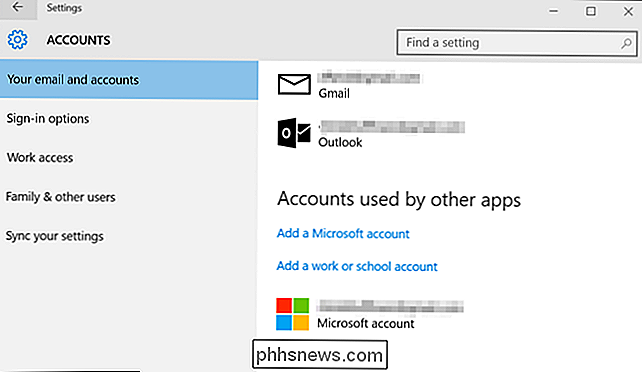
Kaip prisiregistruoti mobiliojo įrenginio tvarkyme
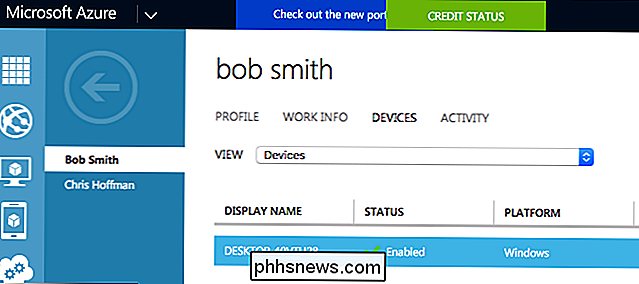
Taip pat galite įregistruoti įrenginį į įrenginio tvarkymą, dar vadinamą mobiliuoju įrenginio valdymas arba MDM, iš čia.
Norėdami tai padaryti, apsilankykite Nustatymai> Paskyros> Darbo prieiga, slinkite žemyn ir pasirinkite "Prisiregistruoti į įrenginių valdymą".
Jums bus paprašyta pateikti el. pašto adresą, kurį MDM serverio poreikis. Taip pat turėsite nurodyti serverio adresą, jei "Windows" negalės automatiškai jį rasti. Jūsų organizacija pateiks jums šią serverio informaciją, jei jums reikės prisijungti.
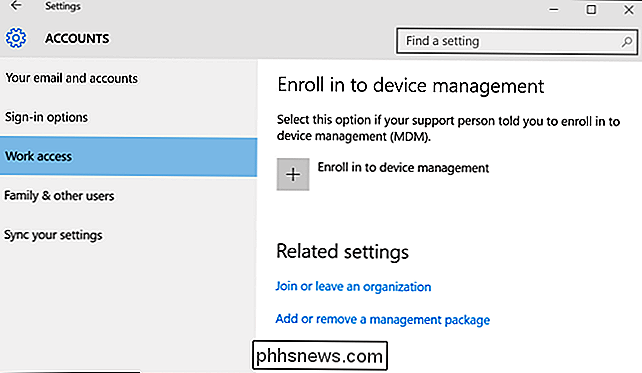
Jei norite prisijungti prie tradicinio "Windows" domeno, jei jūsų organizacija jį pateikia, pasirinkite "Prisijunkite arba palikite organizaciją", esančiame Darbo prieigos langas Jūs pateksite į skiltį "Nustatymai"> "Sistema"> "Apie", kurioje galite prisijungti prie savo įrenginio prie domeno, kuriame yra jūsų organizacija arba "Microsoft Azure AD domain".
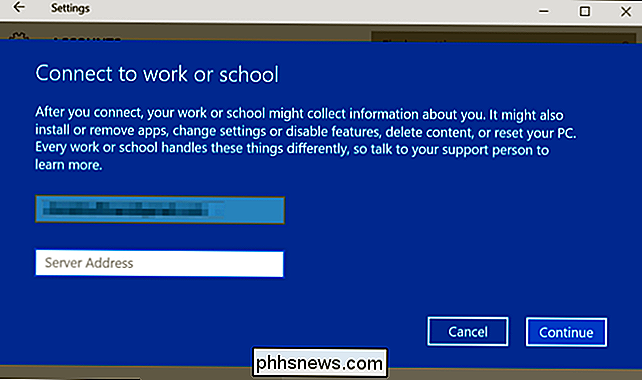

Kaip jūsų MacBook atsibudo, kol uždarytas
Kai uždarote "MacBook" dangtelį, jis užmiega. Jei norite pakeisti, nėra sistemos nustatymo, kurį galite keisti, ir jokios komandos, kurią galite paleisti. Tačiau yra didžiulė šios taisyklės išimtis ir kita trečiosios šalies programa, kuri leidžia jums kontroliuoti. Mes jums sakėme, kaip išlaikyti "Mac" užmigimą, tačiau tai šiek tiek kitoks.

Kaip pašalinti virusus ir kenkėjiškąsias programas "Windows" kompiuteryje
Nesvarbu, ar nematėte pranešimo, kad buvo aptiktas virusas, ar jūsų kompiuteris atrodo lėtas ir nepatikimas, norėsite nuskaityti kenkėjišką programinę įrangą savo kompiuteryje ir pašalinkite bet kurį, kurį rasite. Nors daugelis virusų ir kitų rūšių kenkėjiškų programų yra sukurtos tik dėl chaoso, vis daugiau kenkėjiškų programų sukuriama organizuoto nusikalstamumo būdu, siekiant pavogti kreditinių kortelių numerius, internetinės bankininkystės įgaliojimus ir kitus slaptus duomenis .



